Всех приветствую на WiFiGid! В этой статье мы покажем вам, как можно поставить пароль на приложение на телефонах Samsung. Конечно, это совсем не то, что нам бы хотелось увидеть, но на «безрыбье» и так пойдет. Просто пробуем повторять за мной, и что-нибудь обязательно получится
Способ 0 – Не для Samsung
С какой-то вероятностью в эту статью могли попасть люди, у которых не Samsung. Так как на других смартфонах есть отдельные методы запаролить приложения, отправляю вас в другую статью:
Способ 1 – Папка Knox
На Samsung нет официального способа запаролить любое приложение (вот такие они отстающие в этом плане). Но на некоторых новинках уже появилась защищенная папка Knox, и ее наличие настоятельно рекомендую вам проверить. Суть метода: у вас появляется на рабочем столе эта секретная папка, вы в нее перемещаете любые приложения. Перед заходом в папку нужно будет ввести пароль или отпечаток (как настроите). А уже при запуске из нее приложения не будет защиты кодом, но зато все данные останутся только в этой папке. Так, например, если сделать фотографию, то ее не будет видно в общей Галерее (а вот в Галерее из папки они как раз будут видны). Так что в этом вопросе ее использование вполне себе интересный вариант, хотя и не является полноценной заменой.
- Открываем «Настройки».
- Переходим в «Биометрия и безопасность».
- И здесь ищем или «Защищенная папка», или «Папка Knox». Нажимаем по этому пункту, и папка должна появиться где-то на рабочем экране.
- Теперь спокойно перетягиваем в нее все свои приложения (или открываем папку, а внутри находим кнопку «Добавить приложения»), которые хотите защитить, и смотрите за результатом.
И еще раз: этой папки на многих моделях Samsung до сих пор нет, и работает она не так, как нам хотелось бы. Но другого официального варианта пока нет.
Способ 2 – Сторонние приложения
В Google Play есть несколько годных приложений, которые могут защищать приложения паролем. Для других брендов телефонов я обычно не рекомендую их использовать, но здесь по ходу дела другого выхода и нет. Приведу пример неплохих приложений, хотя вы их можете и сами поискать в Google Play (находятся по ключу «блокировка приложений»):
- AppLock. Все относительно просто: задаем ключ для разблокировки, отмечаем приложения, которые нужно блокировать, радуемся. Если будет просить какие-то разрешения – одобряем. Если удалить приложение, то все блокировки отменятся, поэтому есть смысл поставить пароль на Настройки и Google Play, чтобы никто ничего нам не удалил.
- CM Locker. Еще один аналог, как и множество других похожих решений (актуальный скрин из магазина скидываю ниже).



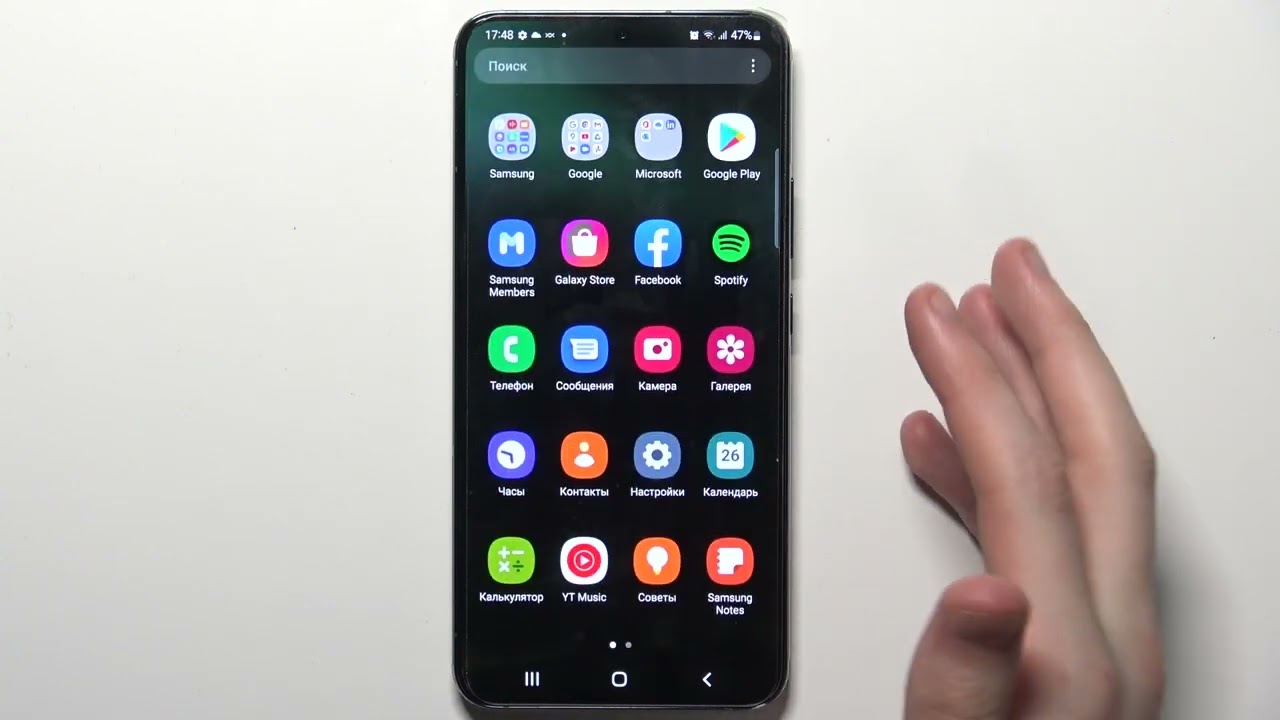
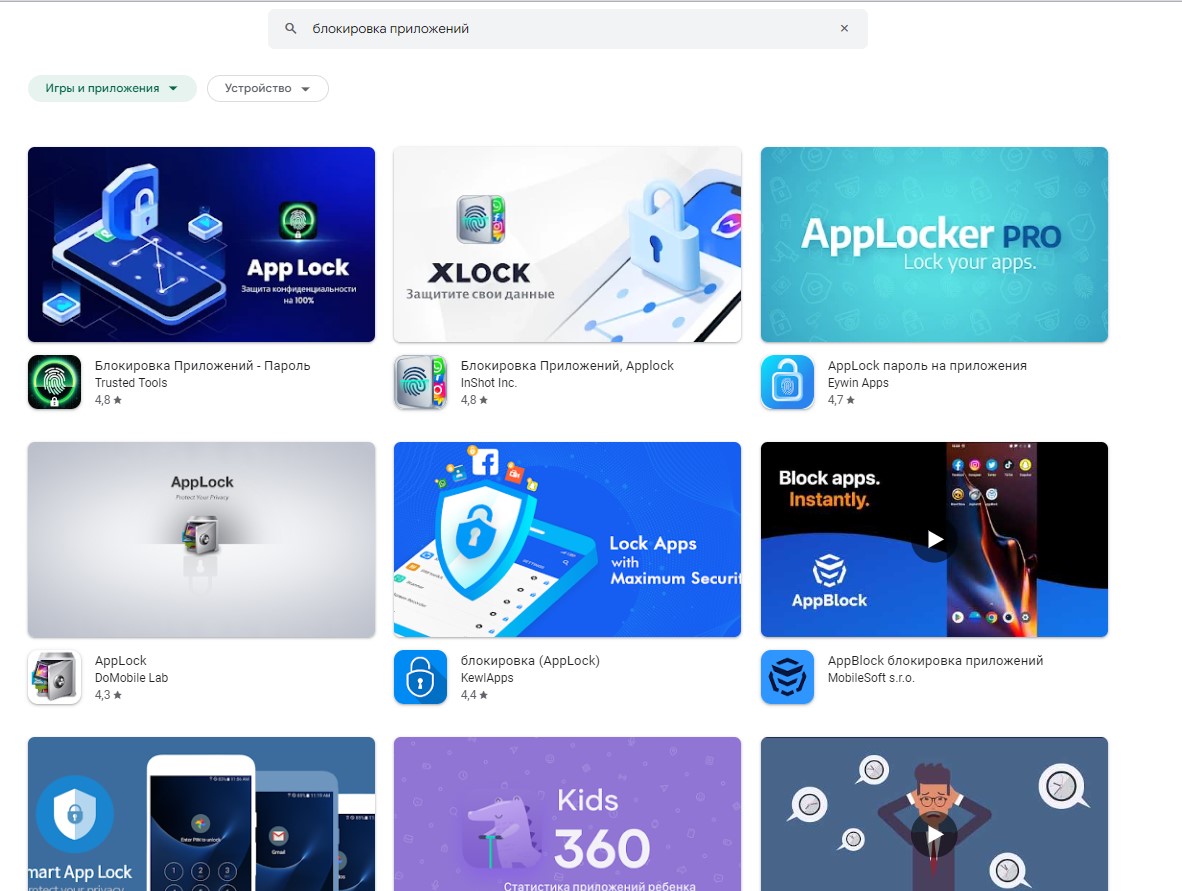




У жены сяоми, там просто через настройки пароли задаются на каждое приложение. А самсунги же лучше, но вообще ничего нет.
все очень даже отлично расписано, помогли!!!
Папка кнокс прикольная штука, но хотелось бы просто пароль
Как на самсунге сделать так чтобы пин код подтверждения без кнопки ок?
Что делать если нет защищённой папки или папки кнокс